1、断网后安装程序。(台式机直接拔网线。)安装完后,点击任务栏的【安全中心】
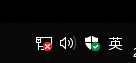
2、进入【安全中心】,点击【防火墙和网络保护】
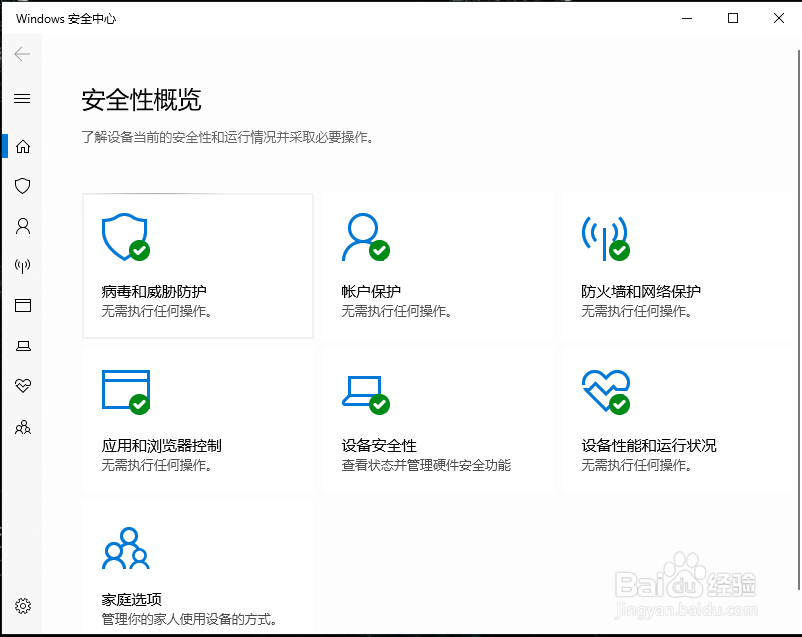
3、进入后,点击【高级设置】
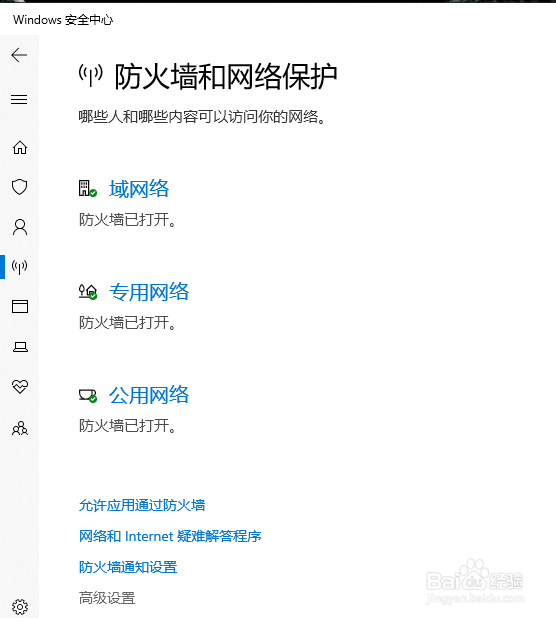
4、打开【高级安全Windows Defender 防火墙】
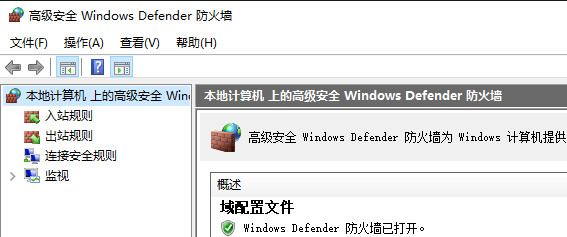
5、点击【入站规则】右键新建,选择【程序】,【下一步】
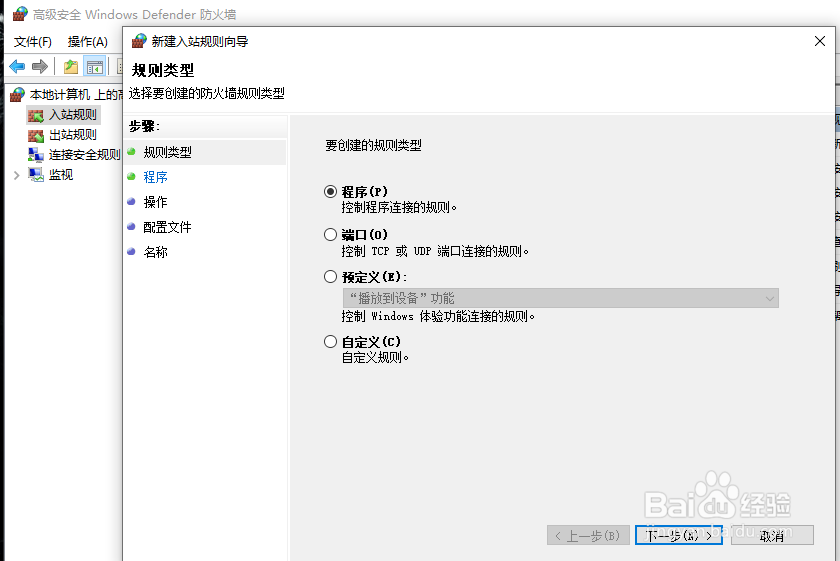
6、加载程序路径,【下一步】

7、【阻止连接】,【下一步】
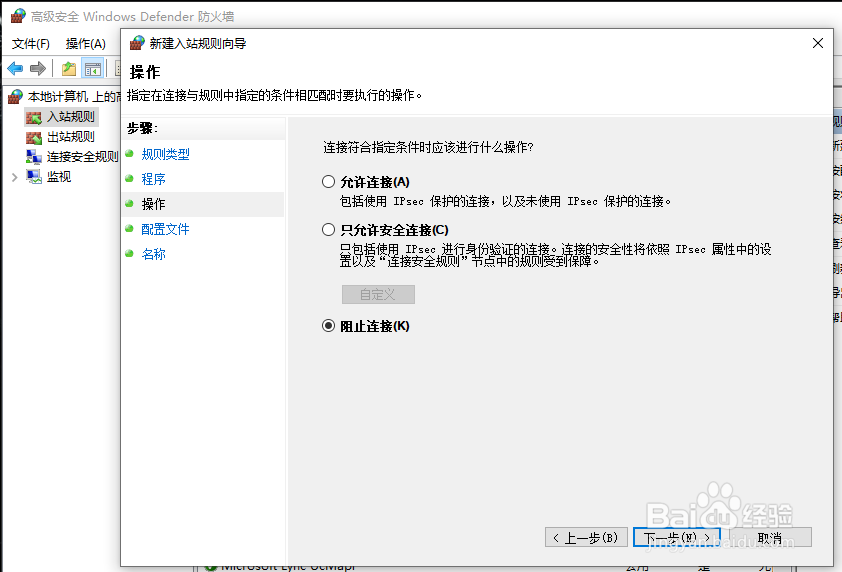
8、全选后,【下一步】

9、给规则命名,【完成】
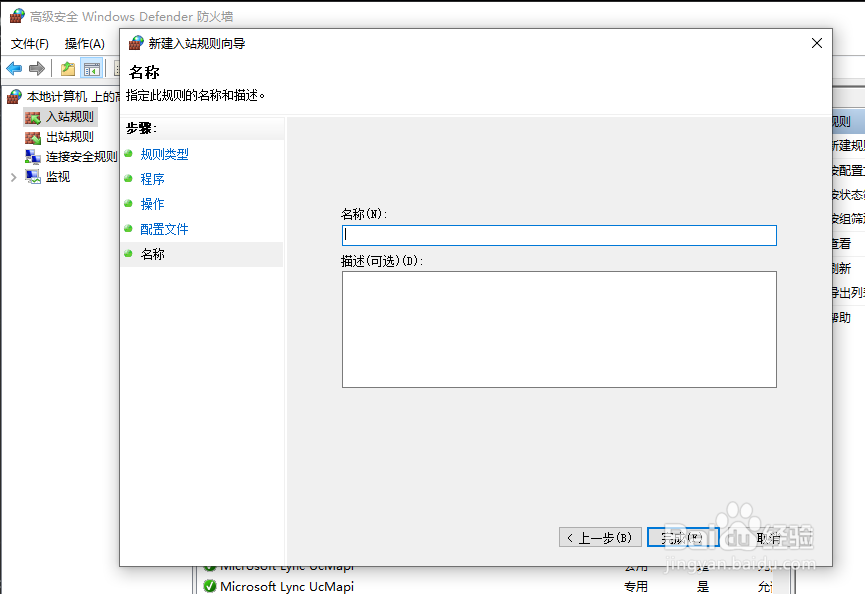
10、点击【出站规则】右键新建,选择【程序】,【下一步】
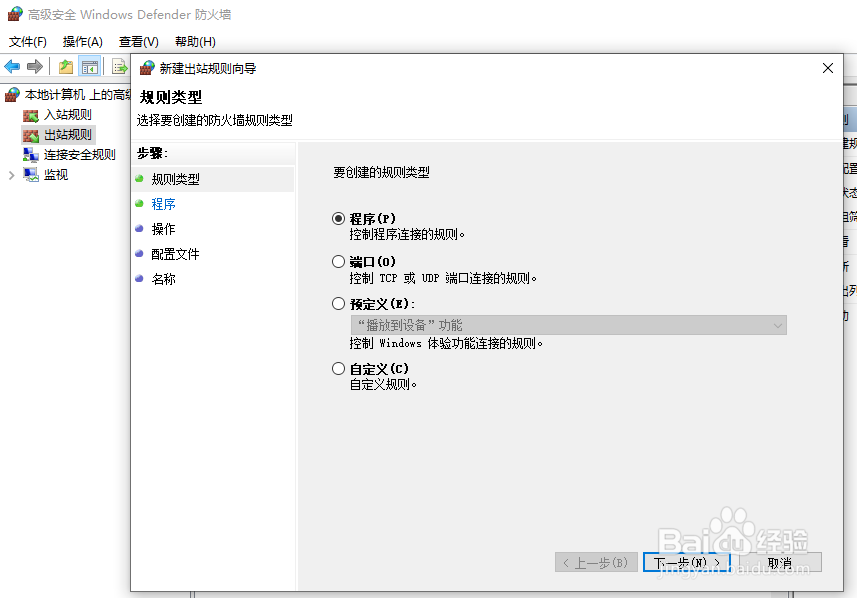
11、加载程序路径,【下一步】
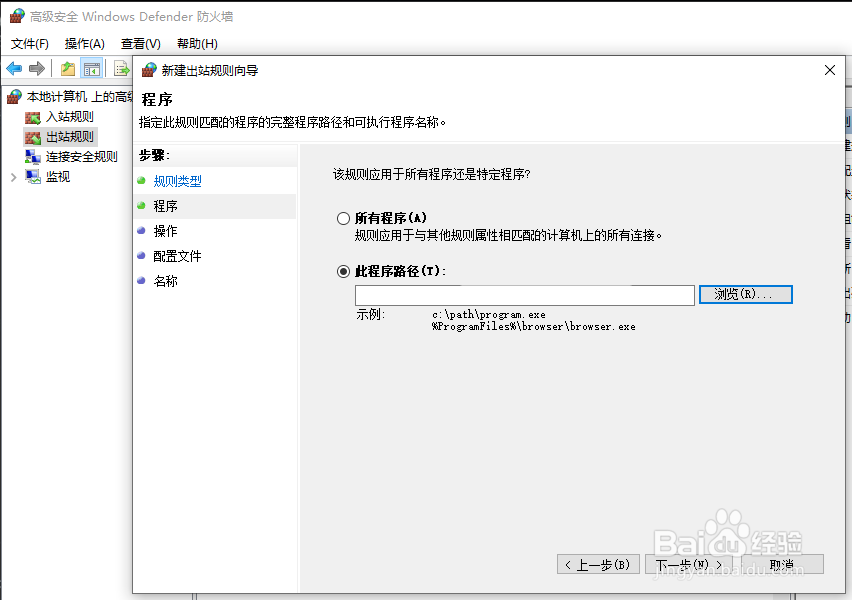
12、【阻止连接】,【下一步】
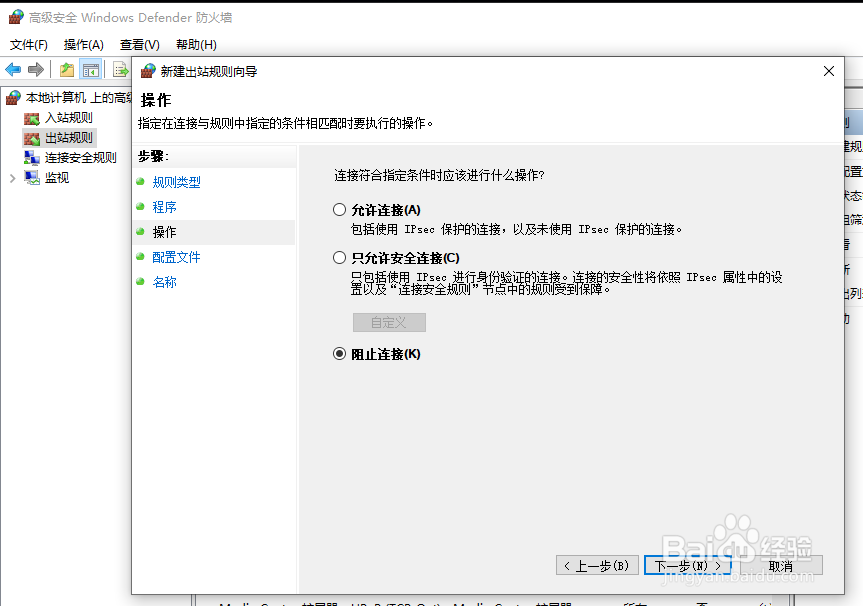
13、全选后,【下一步】
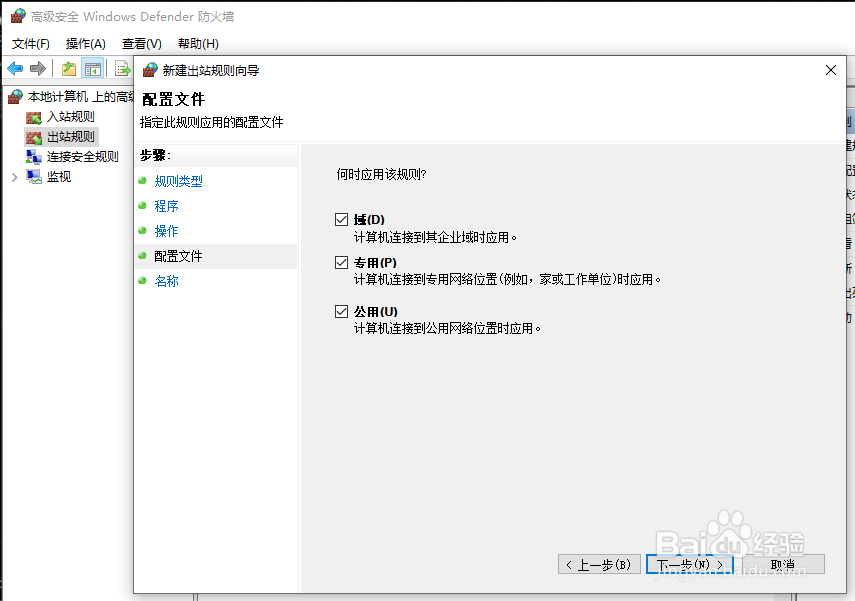
14、给规则命名,【完成】
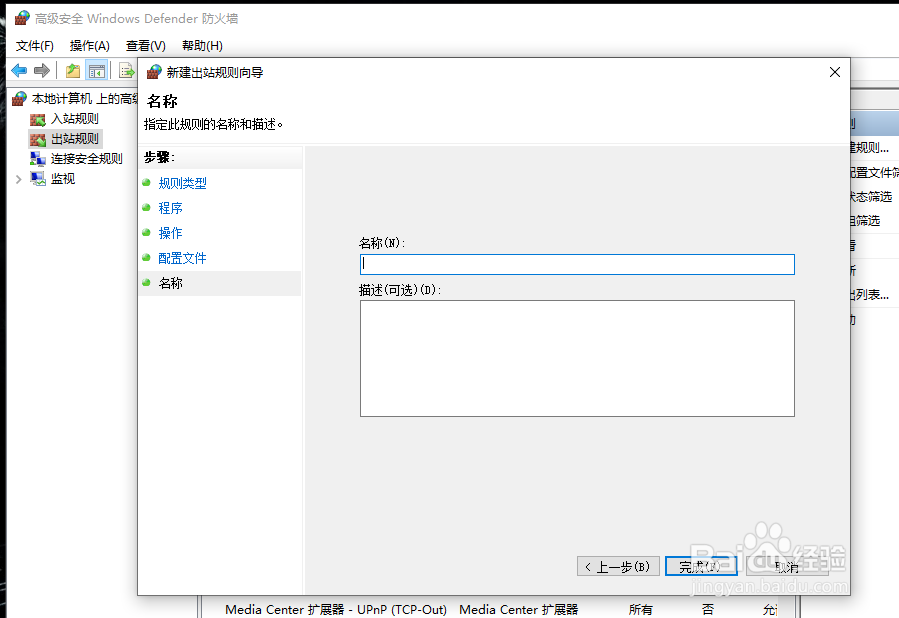
15、退出【高级安全Windows Defender 防火墙】。
